Come aprire automaticamente il documento più recente in Microsoft Word per Windows

Se stai lavorando su un documento lungo in Word, probabilmente lo aprirai spesso fino a quando non sarà completato. Invece di aprire Word nella schermata Start e quindi aprire il file, puoi aprirlo automaticamente all'ultimo documento su cui stavi lavorando.
Ci sono due metodi per farlo e ti mostreremo entrambi
Opzione 1: creare un collegamento speciale
La prima opzione consiste nel creare un collegamento separato con un interruttore speciale che aprirà l'ultimo documento aperto in Word. Ogni volta che usi questa scorciatoia, aprirà Word sul documento più recente.
Per iniziare, dovremo creare un collegamento a Word. Passare a una delle seguenti directory, a seconda della versione di Office in uso.
Word 2013:
C: Programmi (x86) Microsoft Office root Office15 WINWORD.EXE
Word 2016:
C: Programmi (x86) Microsoft Office root Office16 WINWORD.EXE
NOTA: utilizzareProgrammi (x86)nel percorso se si utilizza un Versione a 32 bit di Word su un sistema operativo a 64 bit. Altrimenti, utilizzareProgrammi.
Fare clic con il pulsante destro del mouse sul file WINWORD.EXE e selezionare Invia a> Desktop (crea collegamento).
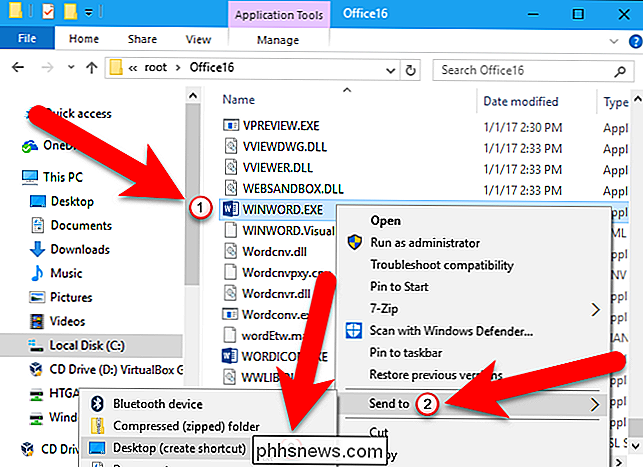
Fare clic con il pulsante destro del mouse sul nuovo collegamento e selezionare Proprietà .
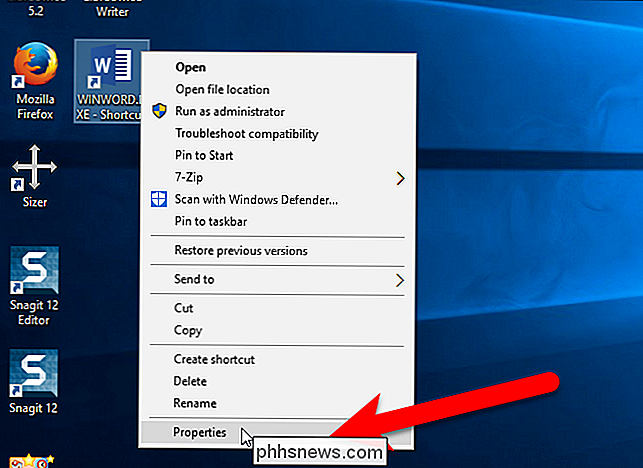
Nella casella di modifica Target, posiziona il cursore dopo il percorso attualmente presente (conservando le virgolette) e inserisci uno spazio, quindi:
/ mfile1
Fai clic su "OK" per salvare la modifica.
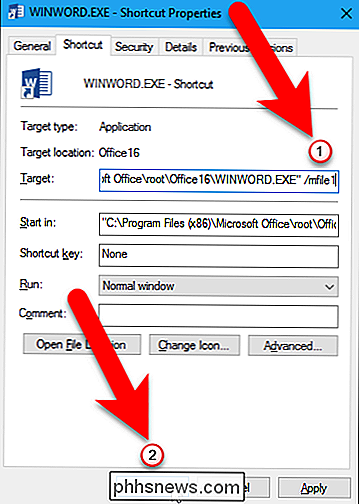
Modificare il titolo del collegamento per indicare che verrà aperto l'ultimo documento aperto.
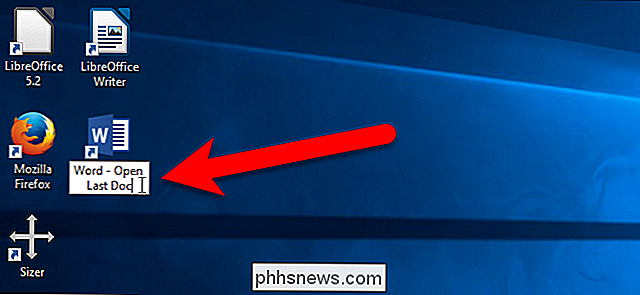
D'ora in poi, è possibile fare doppio clic su questo collegamento per aprire il documento più recente, qualunque esso sia.
Opzione due : Usa la finestra di dialogo Esegui o la casella Cerca / Cortana
Forse non vuoi aggiungere un altro collegamento al desktop. In tal caso, è possibile aprire il documento più recente in Word utilizzando la casella Cerca / Cortana o la finestra di dialogo Esegui. Per utilizzare la casella Cerca / Cortana, fai clic sull'icona di ricerca Cortana sulla barra delle applicazioni (o sull'icona Cerca, se Cortana è stata disattivata) e inserisci quanto segue nella casella:
winword.exe / mfile1
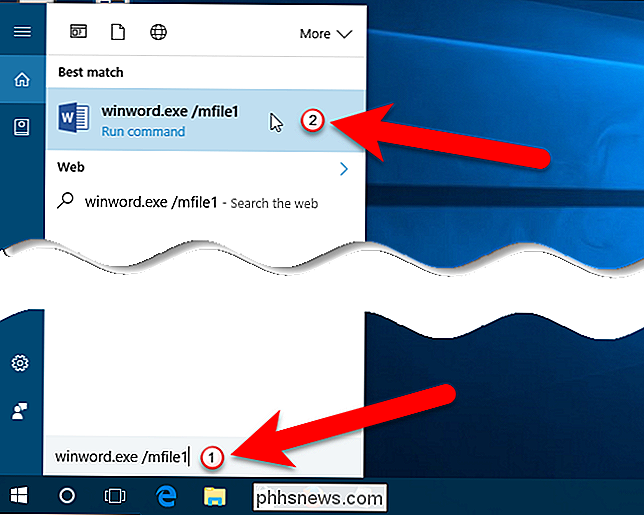
Per utilizzare la finestra di dialogo Esegui per aprire il documento più recente in Word, premere il tasto Windows + R e immettere lo stesso comando (winword.exe / mfile1) nella casella Apri. Quindi, fare clic su "OK".
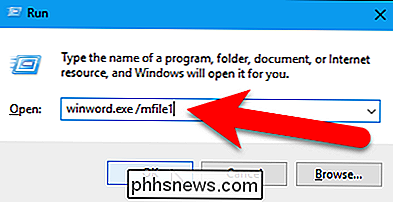
Per aprire automaticamente altri documenti nell'elenco MRU (più utilizzato di recente), utilizzare un numero diverso dopo/ mfilenella casella Modifica destinazione o nel comando immesso sul Cerca / Cortana box o la finestra di dialogo Esegui. Ad esempio, per aprire il penultimo file che hai usato, aggiungi/ mfile2invece di/ mfile1.

Per anni, l'unico modo per ottenere Photoshop è stato quello di pagare centinaia di dollari in anticipo per una licenza, o portare agli angoli più oscuri di Internet e dei pirati una versione screpolata. Ora, attraverso Adobe Creative Cloud, puoi ottenere Photoshop a $ 9,99 al mese. Sentiti libero di inserire le tue tazze di caffè, pinte di birra, pugno di baguette o altro confronto di prezzo qui.

Come trasmettere in streaming ogni gioco NFL Live, senza cavo
L'autunno è in arrivo, il che può significare solo una cosa: il calcio è tornato! Non sarebbe bello se potessi guardare qualunque gioco NFL che desideri senza essere soggetto ai capricci della tua compagnia locale, però? Come funziona lo Streaming NFL negli Stati Uniti (e Why It Sucks) Ovviamente, se si ha accesso al nome utente e alla password di un abbonato, è possibile eseguire lo streaming dei giochi da WatchESPN, Fox Sports Go e NBC Sports.



